文章主要向大家描述的是MySQL GUI Tools 使用的具體方案介紹,以及在對MySQL GUI Tools 使用的過程中值得我們大家注意的事項的描述,以下就是文章的詳細內容描述,望大家在浏覽之後會有所收獲。
MySQL GUI Tools是一套圖形化桌面應用工具套裝,可以用來管理MySQL服務器。該套裝工具包含三個工具:MySQL Query Browser、MySQL Administrator和MySQL Migration Assistant(僅支持Windows平台)。
一、MySQL Query Browser
當啟動MySQL Query Browser後,會彈出一個對話框,要求填入你想連接的MySQL服務器的一些基本信息,諸如MySQL服務器的IP地址、端口號、用戶名和密碼等。該 連接被創建後,你將看到一個工作區窗口,你可以在這兒創建新數據庫、增加表、鍵入和查詢數據、導出查詢結果和運行SQL腳本。
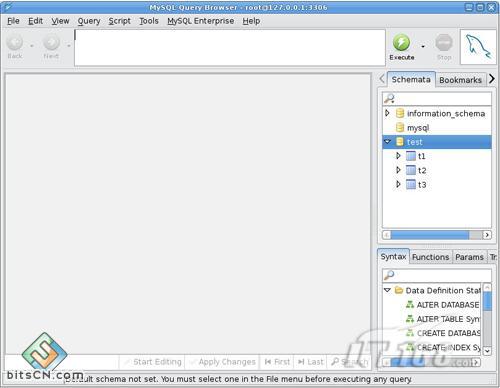
這個Query Browser窗口分為三個不同的區域。右側的側邊欄分兩行包含了幾個標簽,從這兒你可以查看數據庫、書簽和歷史等,另外,它還提供一個SQL語法的參考部分。在頂部的Query窗口,你可以輸入SQL代碼。
要想創建一個新的MySQL數據庫,點擊Schemata標簽,然後在側邊欄中右鍵點擊,從彈出菜單中點擊創建新數據庫(Create New Schemata),填入數據庫的名稱,我們在這兒使用mysqlguidemo。刷新數據庫,我們將可以從側邊欄中看到新創建的數據庫。
用戶可以通過兩種方式來設置一個數據庫為默認數據庫:從文件—>修改默認數據庫—>選擇數據庫,或者右鍵選擇數據庫後,然後選擇設為默認數據庫。默認的數據庫會以粗體的形式出現在側邊欄中。
要想向數據庫中增加表,也很簡單,以我們上文創建的數據庫為例,右鍵點擊我們剛才創建的mysqlguidemo數據庫,然後點擊創建新表(Create New Table), 打開表編輯器,通過它你可以輸入要創建的新表的詳細信息。
添加完信息後,點擊應用更改(Apply Changes)執行表的創建,隨後會彈出一個表操作對話框,從這兒你可以看到程序將針對你的數據庫執行的SQL語句,如果沒有問題則點擊執行按鈕。當表 被增加後,你將在側邊欄中看到一個樹形列表顯示,如下圖所示。
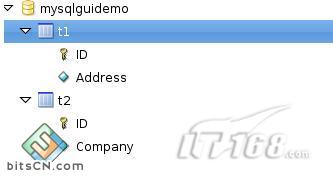
如果想修改表信息,只需右鍵點擊表名稱,然後從彈出菜單中選擇編輯即可。
另外,你還可以使用MySQL Query Browser來執行SQL語句。選擇文件->新建腳本(New Script ),或者你也可以通過使用文件(File)】->打開腳本】,來加載一個已有的SQL腳本,加載後,點擊執行(Execute)】按鈕,就可以調用該腳本。另外你還可以保存這個SQL腳本,以備將來使用。
要想從一個表中獲得記錄,在側邊欄中雙擊表名稱,在上方的Query窗口中你可以看到相應的查詢語句,然後點擊執行按鈕,在結果集標簽中會創建 一個結果集。在結果集中,你可以輕松的浏覽、搜索或編輯現有記錄,而且還可以增加新記錄。要想增加新記錄或編輯現有記錄,點擊窗口下端的編輯 (Edit)】按鈕即可。另外你還可以將結果集導出為CSV、HTML、XML和Excel文件。
MySQL Query Browser的其它功能還包括歷史功能和書簽功能。通過側邊欄中的歷史功能,你可以查看或重新執行過去的查詢操作。通過書簽功能,你可以把現有的SQL查詢語句保存為書簽。被標記為書簽的查詢命令可以從側邊欄的書簽】標簽頁中看到。
通過表選項和高級設置標簽,你可以進行眾多設置,諸如所使用的存儲引擎、字符集、行格式、RAID設置和許多其它的設置。
從菜單中通過使用開始(Start)、提交(Commit)和回滾(Rollback)命令,你可以創建SQL事務。另外,你還可以向數據庫增加存儲過程和函數。
二、MySQL Administrator
通過MySQL Query Browser,我們可以很輕松的創建數據庫和表,並為它們填充數據,以及編寫存儲過程和函數等等。但是,隨著表規模的增長,會出現很多復雜的用戶存取情況,你還需要一個工具來幫助你輕松高效的管理MySQL服務器。
命令行工具mysqladmin可以幫助我們管理MySQL服務器。但是,相比之下MySQL Administrator是一個更直觀更強大的MySQL服務器管理工具,它具有直觀的圖形界面和圖形化性能指示器。
和MySQL Query Browser類似,最初的時候,需要你手動去填充想要連接到的數據庫信息。登錄後,你將得到一個服務器和客戶端信息的匯總;在這兒的客戶端是MySQL Administrator。
原文標題:MySQL GUI Tools 使用簡介
連接:http://www.cnblogs.com/lovebread/archive/2009/11/24/1609950.html